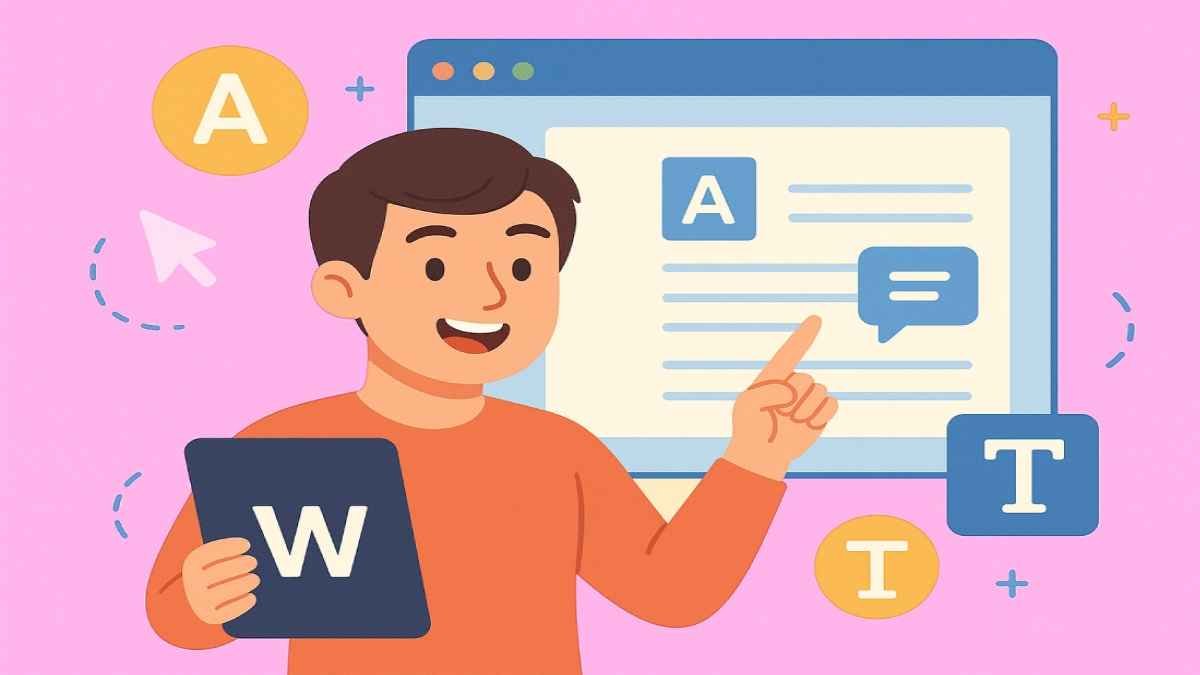Microsoft Word sangat penting dan banyak sekali di gunakan dalam dunia pendidikan maupun di dunia kerja. Karena dari itu mari kita membahas hal yang paling dasar yaitu navigasi dan editing teks di Microsoft Word.
Jika kalian memahami navigasi dan editing teks, kalian bisa mempercepat proses menulis dengan memanfaatkan berbagai pintasan keyboard di Microsoft Word.
Memindahkan Posisi Titik Sisip
| Memindah Posisi Titik Sisip | Tekan Tombol |
|---|---|
| Satu karakter ke kanan atau kiri | ➡️ atau ⬅️ |
| Satu kata ke kanan atau kiri | CTRL + ⬅️ atau CTRL + ⬅️ |
| Satu paragraf ke atas atau ke bawah | CTRL + ⬆️ atau CTRL + ⬇️ |
| Satu cell ke kiri atau ke kanan pada tabel | SHIFT + TAB atau TAB |
| Satu baris ke atas atau bawah | ⬆️ atau ⬇️ |
| Menuju awal atau akhir baris | HOME atau END |
| Gerakan layar ke atas atau bawah | PAGE UP atau PAGE DOWN |
| Menuju awal atau akhir dokumen | CTRL+ HOME atau CTRL + END |
| Pindah di antara panel Microsoft Word | F6 |
| Kembali ke titik sisip sebelumnya | SHIFT + F5 |
| Pindah ke bagian tertentu pada dokumen dengan kotak dialog GO TO | F5 |
Menampilkan Karakter Non Cetak
Terdapat banyak karakter (contohnya spasi, tab, tanda paragraf) yang sering di gunakan pada dokumen tidak akan tampil saat kalian mencetaknya.
Untuk bisa melihat karakter tersebut pada layar monitor, kalian pilih tab Home > Show/hide (grup Paragraph) atau kalian bisa menggunakan pintasan keyboard CTRL + *.
Memilih dan Menyoroti Teks
Berikutnya saya akan memberikan pintasan keyboard dalam memilih dan menyoroti teks pada Microsoft Word. Kalian bisa perhatikan tabel di bawah ini.
| Untuk Memilih | Tindakan |
|---|---|
| Satu kata | Klik dua kali pada kata yang dituju. |
| Satu baris | Klik pada selection bar (pada bagian di sebelah kiri teks) dari baris yang ingin di pilih. |
| Beberapa baris | Klik pada selection bar dari baris yang di ingin kalian pilih, lalu geser selection bar untuk memilih beberapa baris yang di inginkan. |
| Satu kalimat | Tekan tombol CTRL kemudian klik pada kalimat yang di inginkan. |
| Satu blok teks | Tekan tombol F8 lalu tekan tombol panah ➡️⬅️⬆️⬇️. |
| Satu Paragraf | Klik tiga kali pada paragraf yang di inginkan atau klik dua kali pada selection bar di sebelah kiri paragraf yang kalian ingin kalian pilih. |
| Seluruh dokumen | Tekan tombol CTRL + A Tekan tombol CTRL kemudian klik selection bar Tekan tombol CTRL + 5 (pada numerik pad) |
| Teks sampai awal baris | Tempatkan titik sisip pada posisi akhir teks lalu tekan tombol SHIFT + HOME |
| Teks sampai akhir baris | Tempatkan titik sisip pada posisi awal teks lalu tekan tombol SHIFT + END |
Soft dan Hard Return
| Tindakan | Tombol |
|---|---|
| Menyisipkan baris baru (line break), yang biasanya dikenal dengan Soft Return. | SHIFT + ENTER |
| Menyisipkan sebuah halaman baru (manual page break) yang di kenal dengan Hard return. | CTRL + ENTER |
Undo, Redo, dan Repeat
| Tindakan | Tombol |
|---|---|
| Untuk membatalkan (undo) tindakan terakhir. | CTRL + Z |
| Mengulangi (redo) tindakan terakhir yang di batalkan | CTRL + Y |
| Mengulangi (repeat) pada tindakan terakhir | F4 |
Menghapus Satu Kata
| Tindakan | Tekan Tombol |
|---|---|
| Menghapus satu kata sesudah titik sisip | CTRL + DELETE |
| Menghapus satu kata sebelum titik sisip | CTRL + BACKSPACE |
Memindah Teks Dengan Spike
Memindah sebuah teks bukan hanya bisa dilakukan dengan perintah cut dan paste saja, ada cara lain juga. Di mulai pada Microsoft Word 2007 kalian bisa memindahkan teks ke dalam spike dan menyisipkan kembali di lokasi yang di inginkan.
Suungguh sangat berbeda dengan Clipboard, yang hanya bisa membuat kalian memindahkan satu item pada suatu waktu. Untuk caranya kalian bisa ikuti langkah seperti di bawah ini:
- Soroti teks yang ingin kalian pindahkan
- Untuk dapat menyalin teks kalian ke Spike, tekan tombol CTRL + F3.
- Teruskan dengan menyoroti teks yang lainnya yang ingin dipindahkan dan tekan tombol CTRL + F3.
- Terkahir untuk menyisipkan teks dari Spike ke lokasi yang baru, kalian tekan tombol CTRL + SHIFT + F3.
Sedikit info untuk kalian, jika dua kata telah kalian pindahkan (cut) ke Spike, keduanya akan di sisipkan ke lokasi baru sebagai dua baris teks yang berbeda.
Menyisipkan Teks atau Objek
Selalin dengan memilih tab Home > Paste (grup Clipboard) untuk bisa menyisipkan (paste) teks/objek, kalian juga bisa menggunakan tombol INSERT untuk melakukan hal tersebut. Perhatikan langkah di bawah ini:
- Pilih File > Options > Advanced.
- Pada kotak dialog Word Options, pada bagian Cut, Copy, and Paste kalian berikan tanda pada Use the Insert key for paste.
- Klik Ok untuk melanjutkan.
Setelah pengaturan di atas sudah kalian lakukan dengan benar, kalian sudah bisa menyisipkan teks/objek dengan menekan tombol INSERT pada clipboard.
Menyisipkan Teks Acak
Ketika kalian sedang membuat template untuk sebuah dokumen, kalian dapat menggunakan fungsi rand ( ) dan lorem ( ) untuk melihat bagaimana template itu akan terlihat dengan teks yang ada di dalamnya.
- Pada posisi paragraf di mana kalian ingin menyisipkan teks acak, kalian ketik =lorem().
- Selanjutnya tekan tombol ENTER untuk melanjutkan.
- Kemudian pada posisi paragraf lain yang ingin kalian sisipkan teks acak, ketiklah =rand().
- Tekan ENTER untuk melanjutkan. Mengetik =rand (2,1) dan tekan ENTER akan menghasilkan sebanyak dua paragraf dengan satu kalimat teks pada tiap paragrafnya.
Untuk langkah terakhir jika kalian mengetik =rand(2) dan menekan tombol ENTER, kalian akan mendapatkan sebanyak dua paragraf dengan tiga kalimat teks pada setiap paragrafnya.
Secara default, kalian akan mendapat tiga kalimat pada tiap paragrafnya jika kalian tidak menulis angka kedua seperti langkah nomor empat.
Vustaka akan memberika sedikit tips untuk kalian. Saat kalian menggunakan fungsi rand() dan loren(), pastikan opsi Replace text as you type kalian aktifkan dengan cara memilih File > Options > Proofing > AutoCorrect Options kemudian berikan tanda centang pada Replace text as you type.
Kalau kalian tidak mengaktifkan fungsi ini, fungsi rand() dan lorem() tidak dapat menghasilkan teks acak yang di inginkan.
Menyisipkan Isi Konten dari Dokumen Lain
Menyisipkan teks dapat dilakukan dengan sangat mudah di Microsoft Word, tapi bagaimana jika kalian ingin menyisipkan seluruh isi dokumen lain ke dalam dokumen yang kalian miliki? Ikutilah langkah berikut:
- Arahkan titip sisip pada posisi di mana kalian ingin mengisi konten dari dokumen yang lain di tempatkan.
- Kemudian pilih tab Insert > Object > (grup text) > Text from File dan pilih dokumen yang kalian inginkan.
- Untuk bisa menempatkan sebagain dari dokumen, kalian klik tombol Range (di mana kalian telah menentukan dengan menggunakan fitur Bookmark).
- Klik Insert.
Sedikit catatan, teks yang disisipkan ke dalam dokumen kalian tidak akan diperbarui secara otomatis, apabila terdapat perubahan dalam dokumen aslinya.
Simbol Umum yang Sering Digunakan
| Tindakan | Tombol |
|---|---|
| Trandemark (™) | CTRL + ALT + T |
| Copyright (©) | CTRL + ALT + C |
| Registered mark (®) | CTRL + ALT + R |
Itulah panduan lengkap navigasi dan editing teks di Microsoft Word, semoga artikel yang di sajikan secara sederhana ini bisa bermanfaat untuk kalian semua.